我们经常会在局域网上面分享文件夹进行共享资料,但有时候会发现,使用Win7电脑访问共享文件夹的时候速度很慢,这边时候该怎么办呢?下面就让小编来告诉大家解决办法吧。
Win7访问共享文件夹速度很慢的解决办法
1、可以通过修改网卡配置来给系统访问共享文件提速。在Win7旗舰版系统打开的网络连接面板上,鼠标右键单击 “本地连接”图标。
2、然后选择属性项。接着在网卡属性面板上点击“配置”按钮,此时会再弹出一个窗口,切换至“高级”选项卡中,然后选中“大型传送分载 v2(IPv4)”,将其设置为“关闭”,再点击确定按钮,即可。
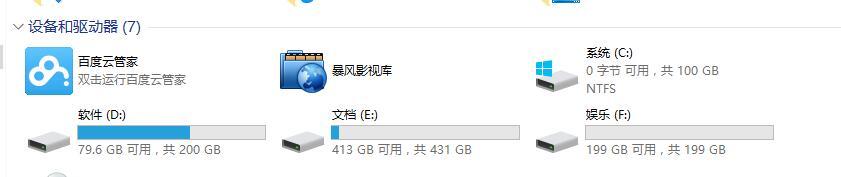
3、关闭掉远程差分压缩,再查看使用WiN7旗舰版系统访问其他系统版本的共享文件是否很卡。关闭远程差分压缩,可以在Win7桌面开始菜单搜索框中输入“打开或关闭Windows功能”项,选中“远程差分压缩”再点击确定按钮。
安装win7系统后共享文件访问速度慢怎么解决
方法/步骤
1.首先登入到系统桌面,然后点击任务栏网络图标,打开“打开网络和共享中心”。
2.然后再点击“本地连接”,在打开的本地连接状态窗口中点击“属性(p)”进入下一步操作。
3.在打开的本地连接属性窗口中,点击“配置”按钮,打开Realtek
PCIe
FE
Family
Controller属性窗口,并且在该窗口中将界面切换到“高级”栏下,接着只要在高级栏中找到“大量传送减负
v2(IPv4)”并且关闭它的值即可。
4.完成以上设置之后关闭所有窗口,然后在开始菜单搜索栏中输入“打开或关闭
Windows功能”。
5.在弹出的窗口中拖动滚动条找到“远程差分压缩”并且点击勾选,最后点击确定关闭窗口即可。
怎么解决访问共享文件速度慢的问题
将【远程差分压缩】关闭。
以WIN7为例:
1:打开控制面板
2:单击【程序】
3:单击【打开或关闭Windows功能】
4:取消勾选【远程差分压缩】,确定。
5:重启电脑生效
WIN7打开文件夹反应很慢,进度条也不显示进度,只是迟钝。优化文件夹的常规项也没用。
WIN7打开文件夹反应很慢,进度条也不显示进度,是设置错误造成的,解决方法如下:
1、首先随便打开一个文件夹,依次选择【查看】选项卡>>【选项】。
2、在打开的【文件夹选项】窗口选择【查看】选项卡。
3、然后再高级设置组找到【在缩略图上显示文件图标】,并将前面的【✓】去掉,然后点击【应用】>>【确定】。
4、然后回到桌面右击【此电脑】选择【属性】,在打开的窗口选择【高级系统设置】。
5、然后在打开的【系统属性】窗口的性能组点击【设置】。
6、在打开的窗口找到【显示缩略图,而不是显示图标】,并将前面复选框的【✓】去掉,点击【应用】后【确定】退出就完成了设置。
相关推荐:
vivo X90获得3C认证:搭载天玑9200芯片 支持120W快充
Nothing Ear(stick)耳机发布:采用圆柱形透明充电盒,电池续航达 29 小时
华为全新MateStation X一体机官宣:11月2日发 或搭i9-12900H
Win7旗舰版打开策略组inetres.admx解析报错的解决方法
苹果手机必须要用USB-C!iPhone 15细节曝光:库克狡猾了?
声明:《Win7访问共享文件夹速度很慢怎么办?》一文由排行榜大全(佚名 )网友供稿,版权归原作者本人所有,转载请注明出处。如果您对文章有异议,可在反馈入口提交处理!
